
时间:2023-02-27 编辑:笑话
大家知道CorelDraw X4如何绘制齿轮零件模式吗?下文小编就带来了CorelDraw X4绘制齿轮零件模式的简单使用教程,一起来看看吧!

我们先新建页面,并绘制正圆,按P键水平垂直居中在页面(可以用参考线做位置参考)。
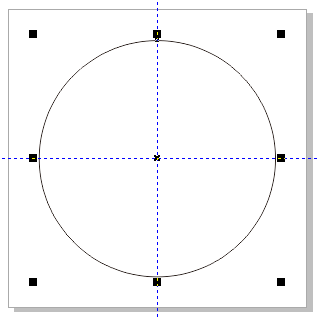
然后选中正圆的状态下,按住Shift键,鼠标右键拖动某个角调整手柄,到适当位置,按下鼠标右键等比复制同心圆,如图。
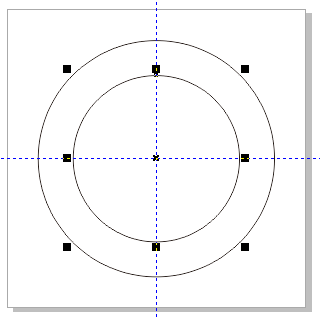
接着框选两圆,执行属性栏“修剪”命令,并删除内圆,可填充任意颜色以做区分。
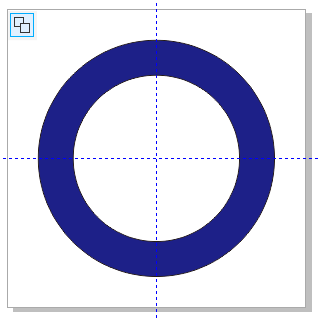
这时我们单击“基本形状工具”,从属性栏中的“完美形状”列表中选择第二个梯形,拖拽鼠标以绘制,如图。
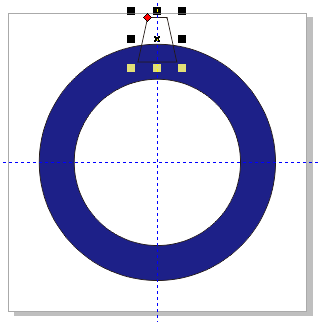
再选中梯形,再次单击,四周出现角旋转手柄,将旋转中心点移动至正圆中心位置,执行“窗口泊坞窗变换”操作(快捷键是Alt+F8),在右侧弹出的面板中选择“旋转”命令,设置旋转角度为90度,副本为11个,单击应用按钮。
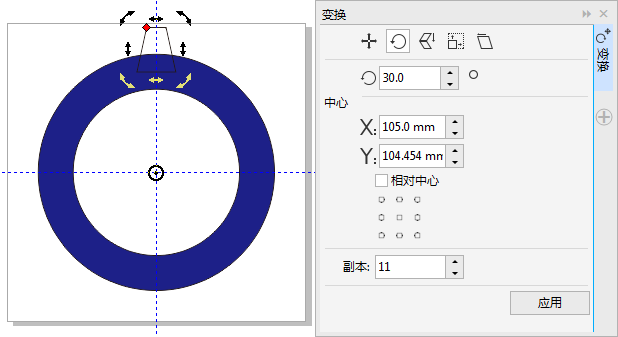
CorelDraw X4相关攻略推荐:
CorelDraw X4柔和朦胧发光字体如何设置?柔和朦胧发光字体设置流程图文介绍
CorelDraw X4怎样制作直角三角形?设计直角三角形教程分享
CorelDraw X4怎样设计杂志封面?制作杂志封面流程图文一览
应用旋转复制之后,图形会按照中心位置,平均分布变换得到齿轮效果,最后执行属性栏“合并”命令,它会默认将对象合并至带有单一填充和轮廓的单一曲线对象中。

相信你们看完了上文讲述的CorelDraw X4绘制齿轮零件模式的具体操作方法,你们是不是都学会了呀!